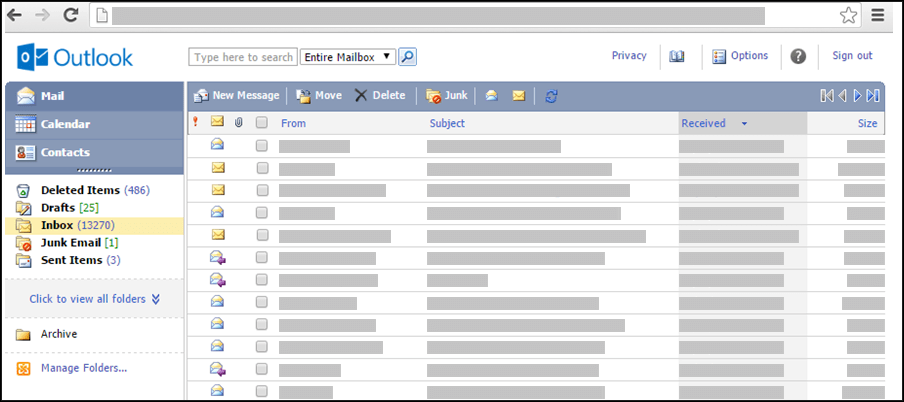Jei jūsų „Outlook“ atrodo kaip toliau esančiame paveikslėlyje, naudojate supaprastintą „Outlook“ versiją. Tai reiškia, kad naudojate seną naršyklę, kuri nesuderinama su nauja Outlook.com ir Internetinė „Outlook“ arba Outlook Web App. Norėdami naudotis geriausiomis funkcijomis, atnaujinkite naršyklę į naujausią versiją.
Norėdami gauti informacijos apie tai, kurios naršyklės palaiko naują „Outlook.com“ ir „Internetinė „Outlook““, žr. Naršyklės, veikiančios su „Office Online“.
Informacijos apie tai, kokios naršyklės palaiko Outlook Web App, ieškokite„Outlook Web App“ palaikomos naršyklės.
Jei norite saugoti informaciją apie žmones, su kuriais bendraujate (įskaitant jų el. pašto adresus, namų adresą, telefono numerius ir kitą informaciją), galite sukurti kontaktą.
-
Dalyje Kontaktai esančioje įrankių juostoje spustelėkite Naujas kontaktas.
-
Naujame kontaktų puslapyje įveskite informaciją, kurią norite įtraukti į kontaktą.Išplečiamajame sąraše galite įrašyti kelis įrašus kai kuriuose laukuose. Pvz., išplečiamajame sąraše šalia El. paštas galite saugoti iki trijų skirtingų kontakto el. pašto adresų (El.paštas , 2 el. paštasir 3 el. paštas). Taip pat galite saugoti daugiau nei vieną adresą ir telefono numerį.
-
Naudokite sąrašą Įtraukti kaip, norėdami nustatyti, kaip kontaktas bus rodomas dalyje Kontaktai. Kiekvienas kontaktas gali būti rodomas pagal vardą ir pavardę, pirmiausia pagal pavardę arba įmonės pavadinimą.
-
Jei kontaktas turi daugiau nei vieną adresą, vieną iš jų galite pažymėti kaip kontakto pašto adresą. Išplečiamajame sąraše pasirinkite adresą ir pažymėkite žymės langelį Tai pašto adresas, esantį puslapio apačioje.
-
Jei norite įrašyti naują kontaktą, spustelėkite Įrašyti ir uždaryti. Jei nenorite išsaugoti pakeitimų, spustelėkite Atšaukti.
Taip pat galite pridėti failą, pvz., "Word" dokumentą, prie kontakto, kad būtų galima išlaikyti susijusią informaciją kartu. Daugiau informacijos žr. Laiškų skaitymas ir siuntimas naudojant lengvą Outlook.
-
Dalyje kontaktai spustelėkite norimo peržiūrėti ir keisti kontakto vardą.
-
Jei norite keisti kontaktą, įrankių juostoje spustelėkite Redaguoti kontaktą.
-
Atlikite norimus kontakto keitimus.
-
Spustelėkite Įrašyti ir uždaryti, jei norite įrašyti pakeitimus, arba Atšaukti, jei to daryti nenorite.
-
Dalyje Kontaktai pažymėkite žymės langelius šalia kontakto, kurį norite panaikinti. Galite pasirinkti kelis kontaktus.
-
Įrankių juostoje spustelėkite Naikinti . Taip pat galite panaikinti atskirą kontaktą atidarydami jį ir spustelėdami Naikinti.
Yra keli kontaktų rūšiavimo būdai. Dalyje Kontaktai spustelėkite vieną iš toliau nurodytų antraščių, esančių kontaktų sąrašo viršuje, kad būtų surikiuota pagal antraštę:
-
Įtraukti kaip
-
El. paštas
-
Telefonas
-
Pareigos
-
Įmonė
Norėdami tvarkyti kontaktus, taip pat galite naudoti aplankus ir galite juos koreguoti atsižvelgdami į besikeičiančius poreikius. Pavyzdžiui, galite turėti vieną aplanką, skirtą asmeniniams kontaktams, ir kitą – darbo kontaktams.
Aplankų ir aplankų turinio peržiūra
-
Naršymo srityje spustelėkite aplanką.
Naujo aplanko kūrimas
-
Naršymo srityje spustelėkite Kontaktų aplankų tvarkymas.
-
Dalyje Naujo kontaktų aplanko kūrimas, lauke Aplanko pavadinimas, įveskite norimą naujojo aplanko pavadinimą.
-
Spustelėkite Kurti.
-
SpustelėkiteUždaryti.
Kontakto perkėlimas į kitą aplanką
-
Pasirinkite norimą perkelti kontaktą kontaktų sąraše pažymėdami šalia jo esantį žymės langelį arba atidarykite norimą perkelti kontaktą.
-
Įrankių juostoje spustelėkite Perkelti.
-
Atidaromas ekranas Perkėlimas į kontaktų aplanką. Sąraše Perkelti į pasirinkite aplanką, į kurį norite perkelti kontaktą.
-
Norėdami perkelti kontaktą į pasirinktą aplanką, spustelėkite Perkelti.
Jei nusprendžiate kontakto neperkelti, įrankių juostoje spustelėkite Uždaryti, kad išeitumėte iš ekrano ir grįžtumėte į ankstesnįjį.
Aplanko pervardijimas arba naikinimas
Pasirinkę Kontaktų aplankų tvarkymas, be naujų aplankų kūrimo parinkties matysite parinktis Pervardyti arba Naikinti aplankus.
Kontakto į kitą aplanką nukopijuoti negalite.
-
Dalyje Kontaktai galite pažymėti žymės langelį, esantį šalia kontaktų, kuriems norite siųsti laišką ar susitikimo užklausą, arba atidaryti atskirą kontaktą.
-
Įrankių juostoje spustelėkite Siųsti el. laišką arba Siųsti susitikimo užklausą.
-
Atsižvelgiant į pasirinktą piktogramą, bus atidaryta naujo laiško forma arba naujos susitikimo užklausos forma, adresuota pasirinktam kontaktui arba pasirinktiems kontaktams.
-
Baikite kurti laišką ar susitikimo užklausą, tad spustelėkite Siųsti.
Pavyzdžiui, jei naudojate supaprastintąją versiją, negalite atlikti šių užduočių:
-
Kurti naujos kontaktų grupės arba įtraukti kontaktus į esamą kontaktų grupę. Tačiau galite kurti arba redaguoti kontaktų grupę naudodami standartinę " Outlook " versiją arba kitą el. pašto programą, pvz., " Outlook for Windows", tada siųsti laiškus arba kvietimus tai grupei.
-
Importuoti kontakto arba kontaktų sąrašo. Tačiau kontaktus galite importuoti naudodami kitą el. pašto programą, pvz., Outlook, Windows tada redaguokite tuos kontaktus.
-
Dešiniuoju pelės mygtuku spustelėti el. laiško siuntėjo ir įtraukti to asmens į kontaktus.
-
Spausdinti kontakto kortelės.
Norėdami sužinoti daugiau apie " Outlook " versiją, pvz., kaip grįžti prie įprastos versijos arba kokios funkcijos ir apribojimai, žr. Sužinokite daugiau apie lengvą "Outlook" versiją.